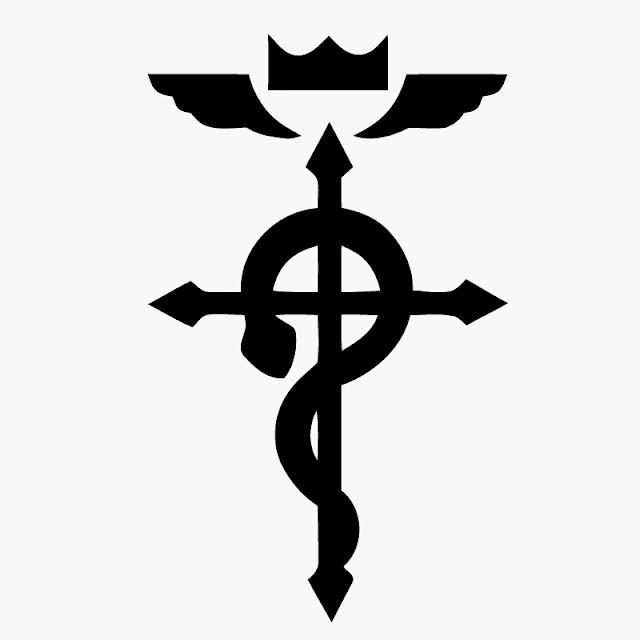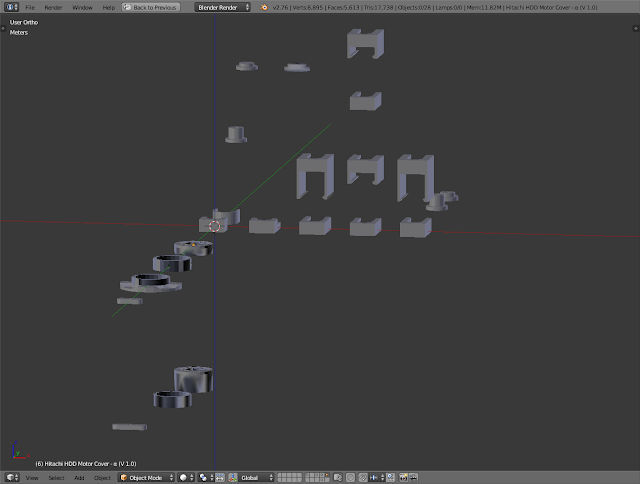因為總覺得上一版本改裝時所購入的風扇的風力很弱,然後在實際列印時對熱堆積的問題排除,幫助不是很明顯;
再加上因為開工後的上班地點附近,剛好有間電子零組件的店家,而且裡頭擺了不少這一類的風扇。
雖然不是很清楚所謂的轉速和實際出風量對應的關係,但是總覺得再買個加大一些尺寸的版本,進風量好歹會比舊版本用的這那兩門風扇好多了才對。
雖然因為有上一回合的製圖經驗之後,這一次的實驗和修正的過程比上一次短了很多,不過呢,因為已經開始在工作了,所以並沒有辦法和之前一樣把所有的心思都擺放到這上頭。 ~ ‧~
這也是沒辦法的事,總是得先填飽肚子之後才有氣力繼續幹自己想做的事。
魷魚 ~ 本回合在開始整理這篇文之前,已經行文洽詢過原廠,被我動手加工過後的物件是否能進行對外分享的動作;
原則上原廠要求只要註明出處即可,故在本回合將可以一併奉上修正後的擠出頭平台的物件檔。
零件清單
3D 列印零件
| 3D 列印零件 | 數量 | |
|---|---|---|
 |
Fan Duct - 35x35x10mm - pair (V 1.0).stl ※1 | 1 |
 |
Fan Duct - 35x35x10mm - single (V 1.0).stl ※2 | 2 |
 |
Effector with side fans - 35 mm (V 1.0).stl ※3 | 1 |
 |
Hub Upper of Effector (V 1.0).stl ※3 | 1 |
※ 1, 2 二選一即可,僅止是一次印兩個或是印一個的差別。
※ 3 原始物件檔是由 ATOM3DP 官方 所提供,在此處註明。
其它
| 其它零件 | 數量 |
|---|---|
| 35x35x10 mm DC 12V 風扇 | 2 |
| M3 15.0 mm 螺絲 | 6 |
| 空中接頭公接頭 2P | 2 |
| 空中接頭公針, 24 AWG | 4 |
這些零件,主要是要讓這兩副新的風扇用的;連接到主機版的部份,因為是用上一回合就裝好的材料,所以就不用再列一次了。
螺絲的部份,其實就從舊的版本上拆下來用就好了。
組合示意圖
基本上,本回合全都忘了要拍照,所以用 Blender 的組合畫面截圖來撐著。
畫面截圖
官方物件修正的部份
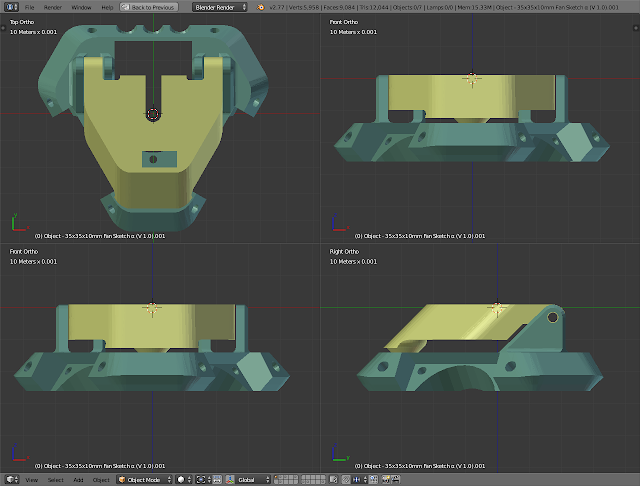
加入兩副側風扇
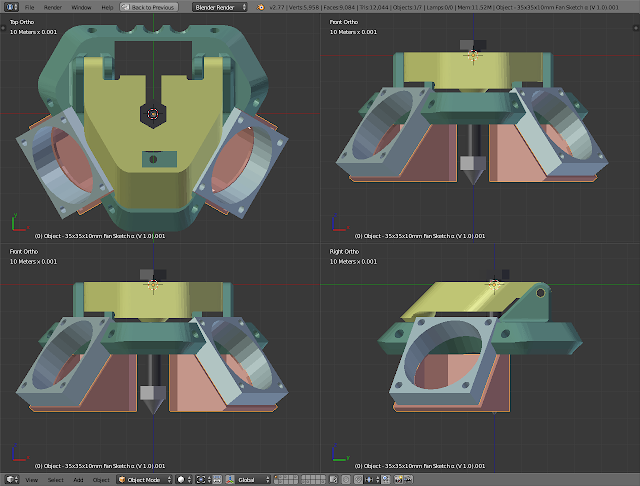
正面特寫
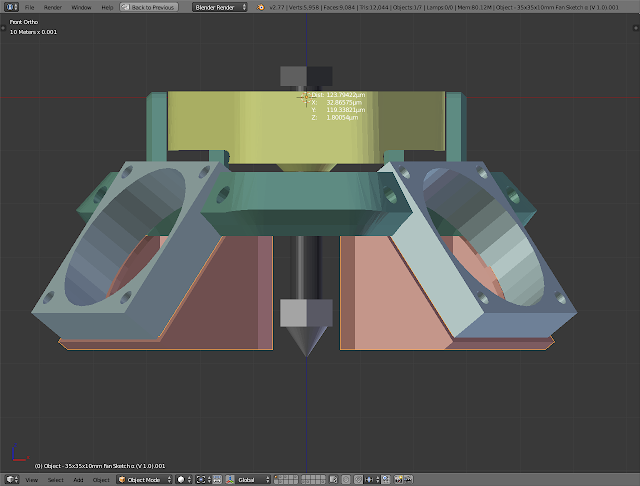
為了避免導風罩的位置低於擠出頭的出料口徑處,就順便把喉管和擠出頭的大致上尺寸量一量兜進來,這樣子就很容易看到導風罩在組合之後的情況了。
可以看到擠出頭的高度略低於導風罩
照片
僅拍了這一張紫輝艇紙盒圖
3D 列印零件下載位址
零件檔亦各自在 GitHub 和 Thingiverse 都存放一份可以取用。
- GitHub TechD-Robin/TDIDCreation/3D Printer/35x35x10mm Fan Duct for Effector/
- Thingiverse 35x35x10mm Fan Duct for Hot End for ATOM3DP 1.0/ ATOM3DP 1.0 散熱導風罩 35x35x10mm 版
後記
完工之後,還沒有花太多時間用來進行一些實驗性質的列印測試,所以本回合就記錄到這 ~
#Blender #CAD #ATOM3DP #DesignPart #FanDuct #PrintObject #DIY #Homemade #部件設計 #導風罩 #自製